Sublime Text3 配置Lua运行环境
2016-08-24 11:34
453 查看
前言
为什么要在Sublime Text3中配置Lua的运行环境,使用它编辑完然后用lua解释器运行不是一样吗?究其原因就是一个字——懒,作为以“懒”著称的程序员绝不允许在这个编辑器下编辑完代码,要跑到另一个工具下去执行,也正是这个“懒”字推动了计算机科学的飞速发展。我也是比较懒的,原来自己使用lua源码编译了个解释器,然后使用Sublime Text3编辑代码后放到解释器中运行,后来渐渐不满足了,决定直接在Sublime Text3编辑器中运行,查了一下资料,这些资料要不然说的不是Windows系统,要不然操作起来很麻烦,所以决定自己试一下,结果发现还是很简单的,所以写下来跟大家分享一下,免得大家找不对正确的方法而浪费时间。
操作步骤
下载安装Sublime Text3这一点我就不多说了,直接在搜索引擎中输入“Sublime Text3 下载”即可找到一堆下载地址,找一款自己喜欢的然后下载,下载完后正常安装即可。
初始测试
其实很多 Sublime Text3软件都自带一些语言的编译运行环境,你可以先打开这个安装好的软件编写一个lua测试文件保存,然后选择菜单“工具->编译系统->Lua”,下图所示:
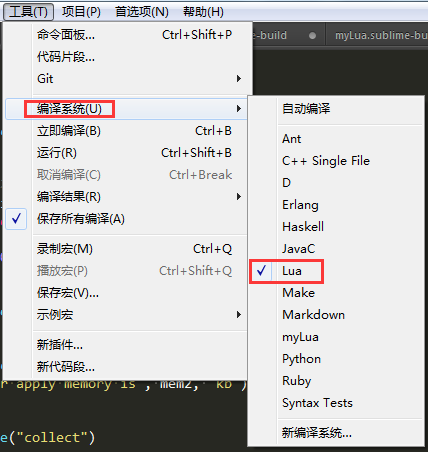
设置完成后按快捷键F7,如果程序正常运行则说明你的软件不需要配置可以直接使用,如果出现了类似下图所示的错误,请继续跟随以下步骤进行配置。
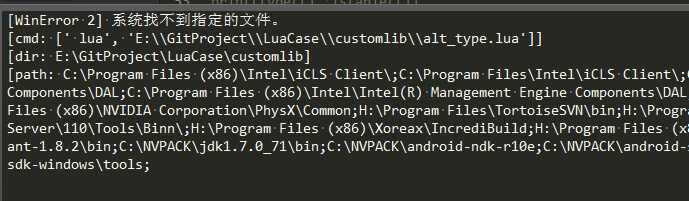
分析原因
看一下上图的错误信息,大致意思就是找不到“lua”这个程序,那我们就帮它找到好了,这个是软件自带的编译系统我们没办法修改,那我们就自己新建一个编译系统。
新建Lua编译系统
选择菜单中的“工具->编译系统->新编译系统”来新建一个编译系统配置文件,在配置文件中使用下面的配置代码覆盖:
{
"cmd": ["H:/Program Files (x86)/Lua/lua_interpreter.exe", "$file"],
"file_regex": "^(?:lua:)?[\t ](...*?):([0-9]*):?([0-9]*)",
"selector": "source.lua"
}然后保存文件名为“selfLua.sublime-bulid”如下图所示
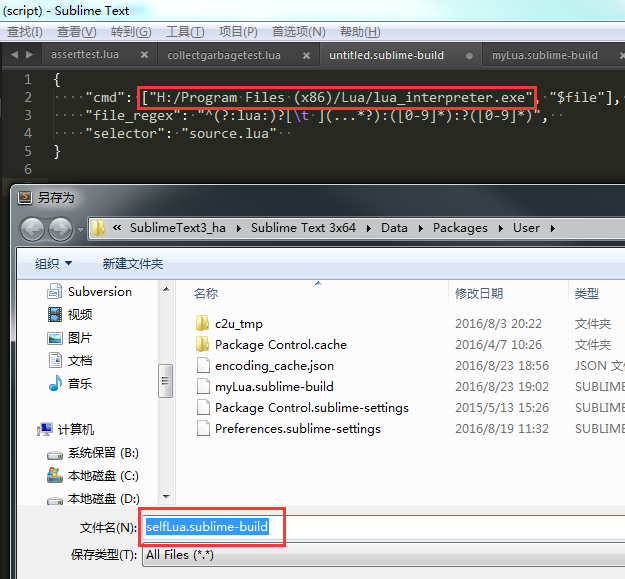
注意配置文件中的Lua解释器的位置,大家在配置的过程中需要适当修改,图中所显示的路径是我自己lua解释器存放的位置,这个位置写绝对路径就好,免得出现找不到的麻烦。这个lua解释器你可以自己去网上找,也可以到我的资源里去下载lua解释器放到自己可以找到的位置,和配置文件中的路径对应上就可以,你可以自行修改。
选择自定义的编译系统
点击菜单“工具->编译系统”就可以看到我们刚才自定义的那个lua编译系统了,我们可以选择“selfLua”如下图所示:
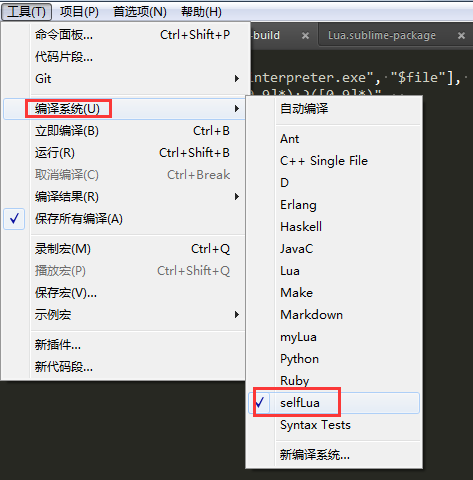
编译运行
完成上述配置后,就可以切换到自己一开始编写的lua测试文件了,此时按快捷键F7,就可以输出运行结果了,运行结果如下图:
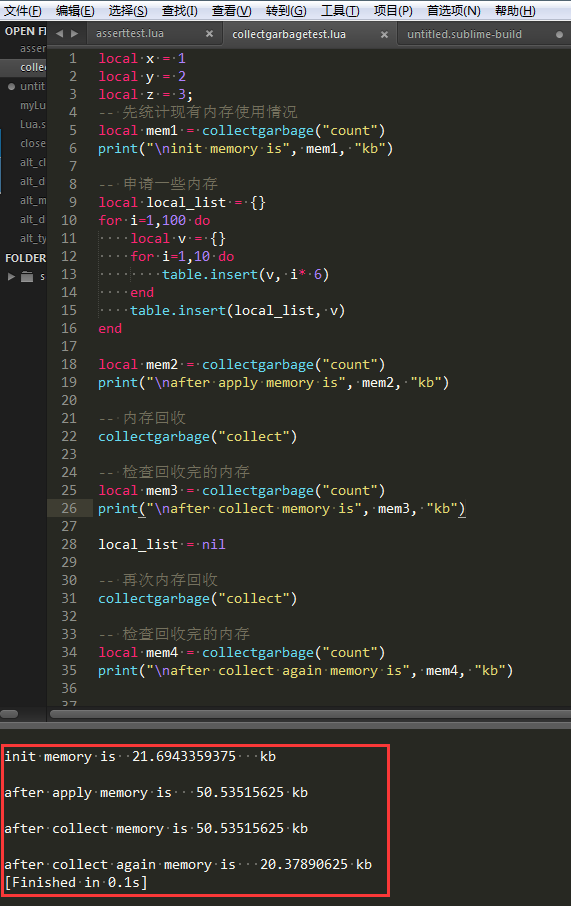
总结
往往当一个人不想干重复劳动的时候,就会去想快捷方法,这恰恰提高了开发速度。当遇到配置错误的时候还是自己动手比较靠谱,网上的方法有其局限性,不能照搬照抄。
另注
Lua 解释器 最新下载相关文章推荐
- 简单将sublime text 配置为lua或c#一键编译运行环境
- Mac 上Sublime Text 2配置lua环境
- 手游开发神器cocos2d-x editor for lua 之配置lua环境和运行hellolua
- lua学习(1)_____配置lua运行环境
- sublime Text 3 配置Java源码编译运行环境
- Sublime text 3中C++环境配置及命令行运行窗口创建
- Sublime Text 2配置Lua开发环境
- sublime text配置php运行环境
- 配置Sublime Text 2 的Python运行环境
- sublime text 3 配置c++编译与运行环境
- Sublime Text 2配置U3D完美运行环境
- lua sublime text 2 环境配置
- [开发工具]_[Sublime Text 2]_[配置C++编译运行环境]
- Mac OS 上Sublime Text 2配置lua环境
- Sublime Text3 配置 JAVA 运行环境
- windows 下sublime text lua语言的环境配置
- Sublime text运行python环境变量配置
- CentOS下配置Lua运行环境
- [开发工具]_[Sublime Text 2]_[配置C++编译运行环境]
- Windows环境下使用Sublime text进行lua的配置
